Az Instagram volt az első népszerű közösségi média alkalmazás, amelyet elsősorban hordozható eszközök (telefon, táblagép) használatra szántak. Míg az Instagram asztali webhely néhány fontos funkciótól megfosztott, a telefonos alkalmazás iOS-en és Androidon egyaránt a funkciók széles skáláját kínálja, amelyek közül néhány sehol sem található meg az asztali verzióban.
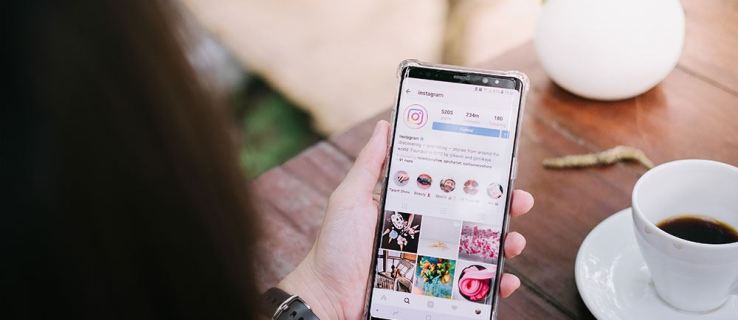
A legtöbb esetben nincs szüksége URL-ekre az Instagramon. Vannak azonban olyan esetek, amikor foglalkoznod kell velük. Így találhat, küldhet és kezelhet URL-eket az Instagramon.
Az Instagram URL megkeresése
Kezdjük az asztali verzióval. Az Instagram URL-jének megtalálása a böngészőben (asztali vagy mobil) meglehetősen egyszerű. Csak navigáljon a profiljához a képernyő jobb alsó sarkában található profil ikonra kattintva/koppintva. Ezzel a profilodra lépsz. A profil URL-címének másolásához egyszerűen lépjen a címsorba, válassza ki a tartalmat, és másolja ki. Most illessze be a kívánt helyre.
Tehát valószínűleg azt mondhatnánk, hogy a profil URL-címének megtalálása viszonylag egyszerű asztali számítógépen. Sajnos az emberek túlnyomó többsége nem használja az Instagramot a számítógépén. Ha véletlenül jobban szeretik az IG feedet asztali egységről ellenőrizni, akkor nagy valószínűséggel asztali alkalmazást fognak használni. Ez majdnem teljesen megegyezik a mobilalkalmazással, és a legtöbb mobilalkalmazás-funkciót (például chat) tartalmazza.
Egyszerűen nem találja meg Instagram URL-jét az alkalmazás használatával. Az Instagram-profilok URL-mintája azonban olyan egyszerű, mint amilyen egyszerűen jön. Minden profil tartalmazza az Instagram URL-t és az Ön szó szerinti felhasználónevét együtt. Tehát az Instagram-profil URL-címe //www.instagram.com/felhasználónév.
Abban az esetben, ha el szeretné küldeni a profil URL-jét valakinek, vagy be szeretné illeszteni egy webhely mezőjébe, a legegyszerűbb módja az Instagram webhelyverziójának használata.
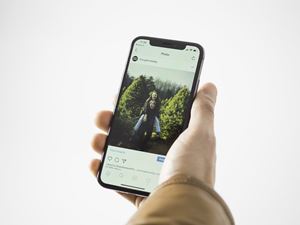
URL-ek közzététele
Az Instagram nagyon leegyszerűsítette a fotók és videók megosztását – az Instagramon minden egyes bejegyzés alatt van egy nyíl ikon, amely a megosztási funkciót jelzi. Ha mobil- vagy asztali alkalmazást használ, erre az ikonra koppintva megnyílik a lehetőség, hogy a bejegyzést közvetlenül elküldje valakinek. Akár több profilt is kiválaszthat, hogy külön küldje el őket. Legtöbbször így küldi el a bejegyzéseket más felhasználóknak.
Ennek ellenére érdemes elküldeni a kérdéses bejegyzést valahova az Instagramon kívülre. Talán azt szeretné, hogy egy Facebook Messenger csoport lássa a fényképet, és szüksége van egy online fórum URL-címére. Szerencsére, ha követi a három pontot, amelyek minden bejegyzés felső sarkában találhatók, látni fogja a Link másolása választási lehetőség. Kattintson vagy koppintson rá, attól függően, hogy asztali vagy mobilalkalmazást használ-e.
Ez automatikusan átmásolja a kérdéses bejegyzés URL-jét. Most egyszerűen illessze be oda, ahol csak kell, és nagyjából ennyi.
Végül, ha a böngészőt használja az Instagram eléréséhez, a bejegyzés URL-jének megtalálása és másolása ugyanolyan egyszerű, mint bármely más URL online másolása. Egyszerűen kattintson a kérdéses fényképre, és válassza ki és másolja ki az URL-t a címsorból. Ez akkor is működik, ha a bejegyzés a felugró ablakban nyílik meg.
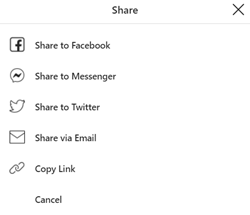
Alternatív megoldásként az Instagram Direct ikont követve (ha a böngészőben) megjelenik a megosztási lehetőségek listája, amely tartalmazza Megosztás Facebookon, Megosztás a Messengerben, Megosztás a Twitteren, Megosztás e-mailben, és Link másolása.
Valaki más profil URL-jének lekérése
Érdemes lehet URL-t küldeni valaki más profiljához. A böngésző verzióban ez meglehetősen egyszerű. Nyissa meg a kérdéses profilt, lépjen a címsorba, és másolja ki az URL-t. Ezután illessze be oda, ahová el szeretné küldeni.
Kétféleképpen oszthat meg egy profil URL-t az Instagram alkalmazás használatával.
Az első módszer Instagram-központú. A profiloldalon navigáljon a jobb felső sarokban található három pont ikonra, és megjelenik egy lista. Az alja felé látni fogja a Profil megosztása választási lehetőség. Ha megérinti ezt a bejegyzést, egy lista jelenik meg, hasonlóan ahhoz, amelyet egy bejegyzés vagy történet közvetlen megosztásakor lát. Válassza ki a személy(eke)t, akinek el szeretné küldeni a profilt.
Alternatív megoldásként, ha valaki profilját az Instagramon kívüli forrásba szeretné küldeni, navigáljon a fent említett három ponthoz. Csak ezúttal válasszon Profil URL másolása a listáról. Most beillesztheti az URL-t a kívánt helyre.
Külső URL-ek megosztása az Instagramon
Az Instagram csevegési funkciójával, az Instagram Directtel megoszthat bármely kívánt linket, akárcsak bármely más üzenetküldő alkalmazásban. Egyszerűen másolja ki a kérdéses linket, és illessze be egy Instagram Direct csevegésbe. Ha azonban linket szeretne hozzáadni a profil leírásához, akkor nem fogja tudni használni, ha beilleszti Bio (nem jelenik meg hivatkozásként a többi felhasználó számára, és nem tudják másolni). Ez az, amit a Weboldal mezőre való, ezért alaposan fontolja meg az összekapcsolási taktikát.
A normál bejegyzéseken nem lehet kattintható hivatkozást hozzáadni egy Instagram-bejegyzéshez. A leírásba beillesztett link nem lesz kattintható, és a követői nem tudják másolni az alkalmazás segítségével. Az egyetlen módja annak, hogy kattintható hivatkozást adjunk egy bejegyzéshez, ha Instagram-promócióként futtatjuk. Ezért alaposan fontolja meg, mely bejegyzéseket hirdeti.
Ha történetekről van szó, a dolgok egy kicsit egyszerűbbek. Nos, ha 10 000 vagy több követőd van, akkor az. Ha kattintható hivatkozást szeretne hozzáadni történetéhez, akkor a Csúsztassa felfelé az ujját opciót a történet testreszabása menüben. Ez a lehetőség csak akkor válik elérhetővé, ha eléri a 10 000 követőt.
Instagram és URL-ek
Mint látható, az Instagram kissé furcsa az URL-ekkel kapcsolatban általában. Egyes URL-ek könnyen megoszthatók és másolhatók, míg mások (például a saját URL-címe) nem rendelkeznek egyszerű „másolás” lehetőséggel. Ha úgy gondolja, hogy soha nem kell tudnia az Instagram URL-jeiről, akkor egy másik dolog vár rátok. Jobb, ha képzi magát, és ezt a tudást a lehető legrövidebb időn belül rendelkezésére bocsátja.
Milyen Instagram URL-re volt szüksége? Mire használod? Hasznosnak találta ezt az oktatóanyagot? Nyugodtan adjon hozzá tippeket, trükköket vagy kérdéseket az alábbi megjegyzések részhez.









